u盤設備型號怎麼看
- 王林轉載
- 2024-02-11 22:42:081615瀏覽
php小編小新為大家介紹如何檢視U盤設備型號。在使用USB時,我們有時需要了解其特定的設備型號,以便更好地了解其性能和相容性。查看U盤設備型號的方法很簡單,只需要打開電腦,將U盤插入USB接口,在資源管理器中找到U盤的盤符,右鍵點擊屬性,然後在屬性窗口中的硬體選項卡中可以看到設備型號資訊。透過這種簡單的步驟,我們就能輕鬆查看到U盤的設備型號了。
文|如雲端
透過使用USBDeview,我們可以方便地列出目前連接到電腦或曾經連接過該電腦的所有USB設備。為了使用這個軟體,您可以從以下連結下載USBDeview:http://www.nirsoft.net/utils/usbdeview.zip或http://www.nirsoft.net/utils/usbdeview-x64.zip(分別提供32位元和64位元兩種程式)。不需要進行安裝,只需下載並解壓,然後直接執行EXE程式即可啟動。這個工具可以幫助您更好地管理和了解您的USB設備連接情況。
啟動軟體後,視窗中會列出所有在該系統插入或插入過並被記錄下來的USB設備的信息,記錄的項目達40種之多。其中主要項目有:「Device Name」為裝置名稱、「Description」為裝置描述、「Device Type」為裝置類型、「Connected」為是否已連線、「Safe To Unplug」為是否支援安全拔插、「Serial Number」為裝置序號、「Registry Time 1」為裝置最近新增時間、「Registry Time 2」為裝置上次連接時間、「Firmware Revision」為裝置韌體版本、「Hub/Port」為連線的Hub和連接埠編號、「Driver Filename」為裝置驅動程式名稱、「Driver InfPath」為裝置驅動資訊檔案路徑。從這些資訊中,我們便可以看出是什麼樣的設備在什麼時間連接了哪個端口,設備型號、驅動程式以及其他特定屬性如何等情況。
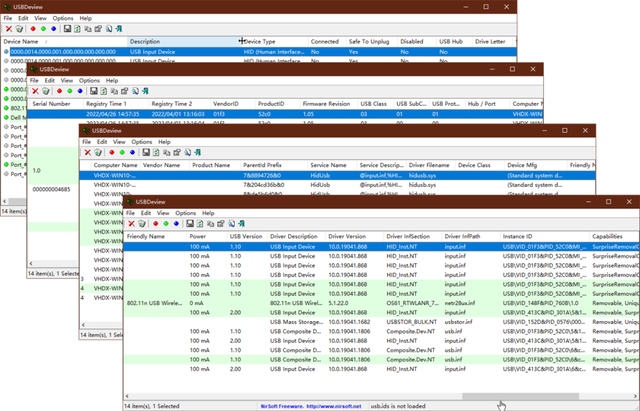
如果需要斷開某個裝置的連接,只需選取該裝置條目後點選工具列中的紅寶石按鈕。這時,“Disabled”一欄將顯示“Yes”,表示連線已停用。若要重新連接設備,請點擊綠寶石按鈕即可。另外,點擊藍寶石按鈕可以斷開連接後立即自動重新連接,相當於刷新裝置的連接狀態。
要卸載清單中的某個設備,選取設備並點擊工具列中的垃圾桶圖示;或右鍵選單選擇「Uninstall Selected Devices」。
設備的右鍵選單是一個非常方便的操作方式,我們可以使用它來斷開、連接、重新連接設備,還可以創建設備的桌面快捷方式、開啟相關設備、自動播放、檢視設備屬性等。此外,右鍵選單還提供了測試設備讀取/寫入速度的命令,讓我們可以輕鬆評估設備的效能。
要將選定的設備清單匯出為文字/HTML或XML格式,有幾種方法可供選擇。首先,您可以選擇「HTML Report - Selected Items」選單命令來匯出選定的設備列表,或選擇「HTML Report - All Items」選單命令來匯出所有選項。此外,您還可以直接點擊工具列中的磁碟按鈕以實現匯出操作。此外,匯出的格式還可以是TXT、CSV等。
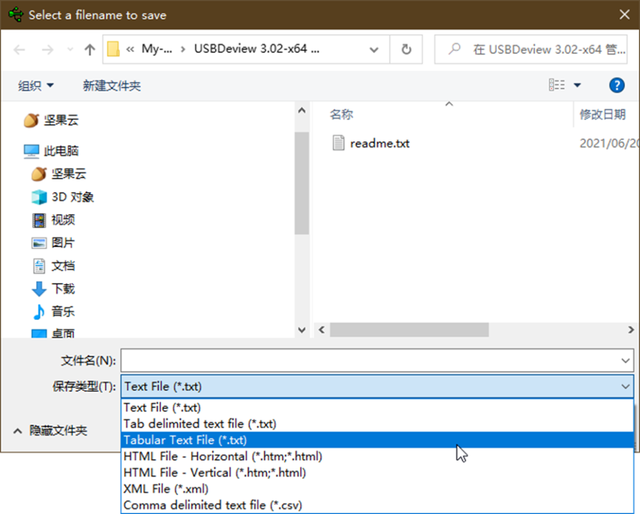
程式也可透過命令列操作,詳細參數及指令案例請參閱主程式目錄中的USBDeview.chm幫助文件。
此外,「Options」功能表中有許多有用的選項,例如隱藏啟動、置頂、退縮到工作列等。 CF
以上是u盤設備型號怎麼看的詳細內容。更多資訊請關注PHP中文網其他相關文章!

